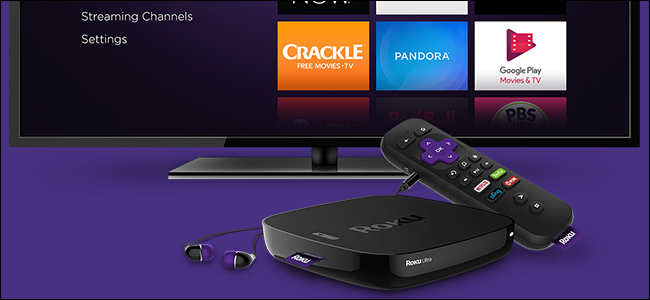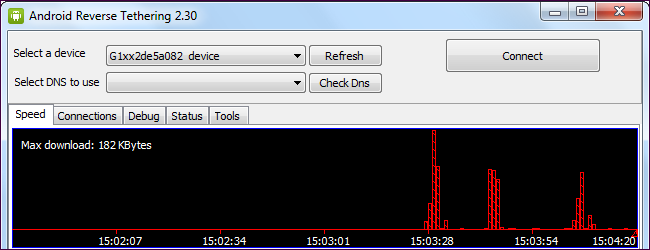
Хората често „връзват“ компютрите си към своитесмартфони, изпращащи мрежовия си трафик на компютъра си през клетъчната връзка на устройството. „Обратно свързване“ е обратното - свързване на вашия смартфон или таблет с Android към вашия компютър, за да използвате интернет връзката на вашия компютър.
Този метод изисква вкоренени Android и компютър с Windows, но той е много лесен за използване. Ако вашият компютър има Wi-Fi, може да е по-лесно да създадете Wi-Fi гореща точка, като използвате помощна програма като Connectify.
Предварителни
Преди да използвате тази помощна програма, ще трябва да активирате отстраняването на грешки чрез USB на вашия телефон или таблет с Android - отворете екрана с настройки, докоснете Приложения, докоснете Разработка и докоснете квадратчето за отметка за USB.

Вероятно също ще искате да деактивирате SuperUserдостъп до известия или постоянно ще виждате известието SuperUser. Стартирайте приложението SuperUser на вашето устройство, отворете менюто му, докоснете Предпочитания и премахнете отметката от квадратчето Известия под Известия. Ако не виждате приложението SuperUser на вашия Android, устройството ви вероятно не се корени.
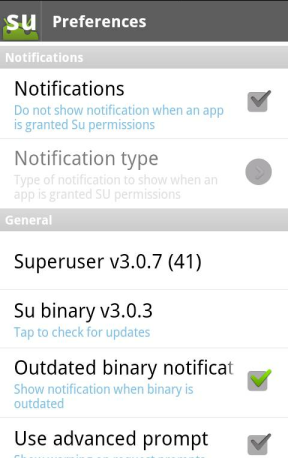
Ще ви е необходим и USB драйвер на вашето устройство, инсталиран на вашия компютър. Можете да получите това от производителя на устройството си или да опитате да изтеглите универсален драйвер от Google.
Android Reverse Tethering Tool
Android Reverse Tethering е помощна програма за Windowsкойто използва ADB - известен още като Android Debug Bridge - за споделяне на интернет връзката на вашия компютър с вашия Android през USB. Той включва собствено копие на ADB, така че дори не се нуждаете от Android SDK, инсталиран на вашия компютър. Можете да го изтеглите от тук - превъртете надолу и щракнете върху най-новия .zip файл ReverseTethering в секцията Прикачени файлове.
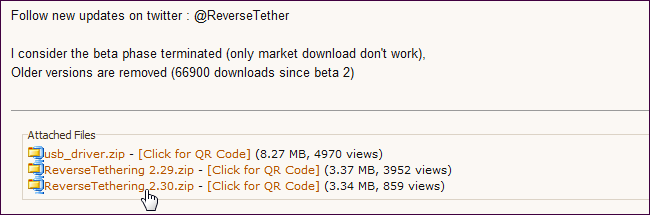
Извадете изтегления .zip файл и стартирайте приложението AndroidTool.exe в неговата папка.

Свързване
Включете вашия смартфон или таблет Android в компютъра с USB кабела си, изберете го от Изберете устройство падащото поле и щракнете върху бутона „Свързване“ в приложението Android Reverse Tethering Tool. Той ще се свърже с вашия Android и ще инсталира необходимия софтуер (Busybox и Redsocks) върху него.

Докоснете бутона Allow в подканата SuperUser, за да разрешите инструмента USB Tunnel на вашето устройство.

Ако срещнете срив, затворете AndroidПриложение за обратен инструмент за връзване и започнете отново. Можете също да опитате да щракнете върху бутона Kill ADB в раздела Tools, за да стартирате процеса ADB. Ще видите известие за връзка, когато инструментът установи връзка.

употреба
След приключване на процеса на настройка можете да отворитеприложения на вашето устройство и използват интернет. Вашият Android ще пренасочи мрежовия трафик през USB кабела към вашия компютър, където ще се възползва от интернет връзката на вашия компютър. Приложението Windows показва информация за пренасочените връзки.

Някои приложения могат да се оплакват, че не го правитеимат интернет връзка, въпреки че повечето (с изключение на изтеглянията на приложения за Google Play) ще работят правилно. Можете да заобиколите този проблем, като се свържете към 3G или Wi-Fi връзка, преди да активирате обратното свързване - Android ще мисли, че имате нормална връзка, въпреки че всички данни ще се изпращат чрез вашия USB кабел, а не по ефира.